
加工アプリ「mopico」の動くスタンプで写真・動画を可愛く加工する方法♡
Contents[OPEN]
【mopico】写真や動画を取り込もう!
mopicoをスマホにインストールしたら、実際に写真や動画を取り込んでみましょう。
撮影をして追加をする
mopicoのアプリを開いて写真や動画を撮影すると、自動的にアプリ内に追加されるのでそこから編集作業ができます。まずはホーム画面下にある「+」のボタンをタップしてください。
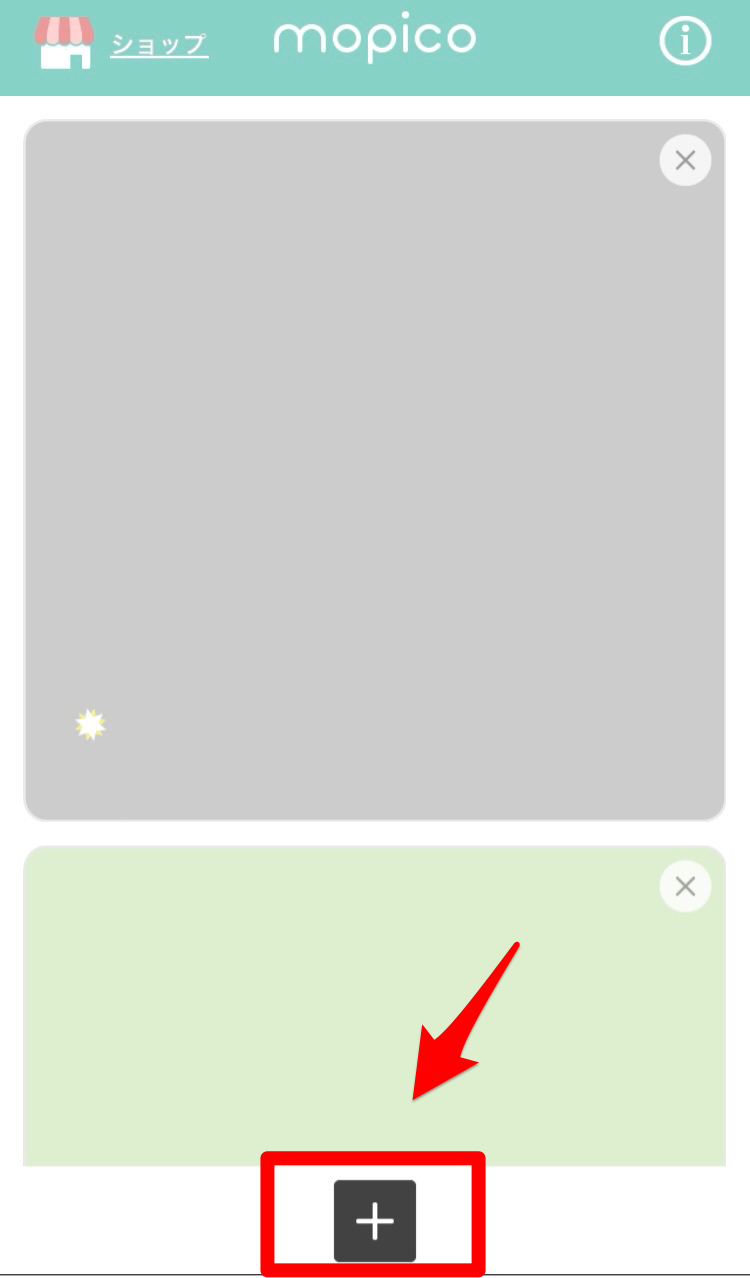
次に、「写真/動画を撮影して追加」をタップしましょう。

画面上の青いボタンをタップすると写真が撮れます。
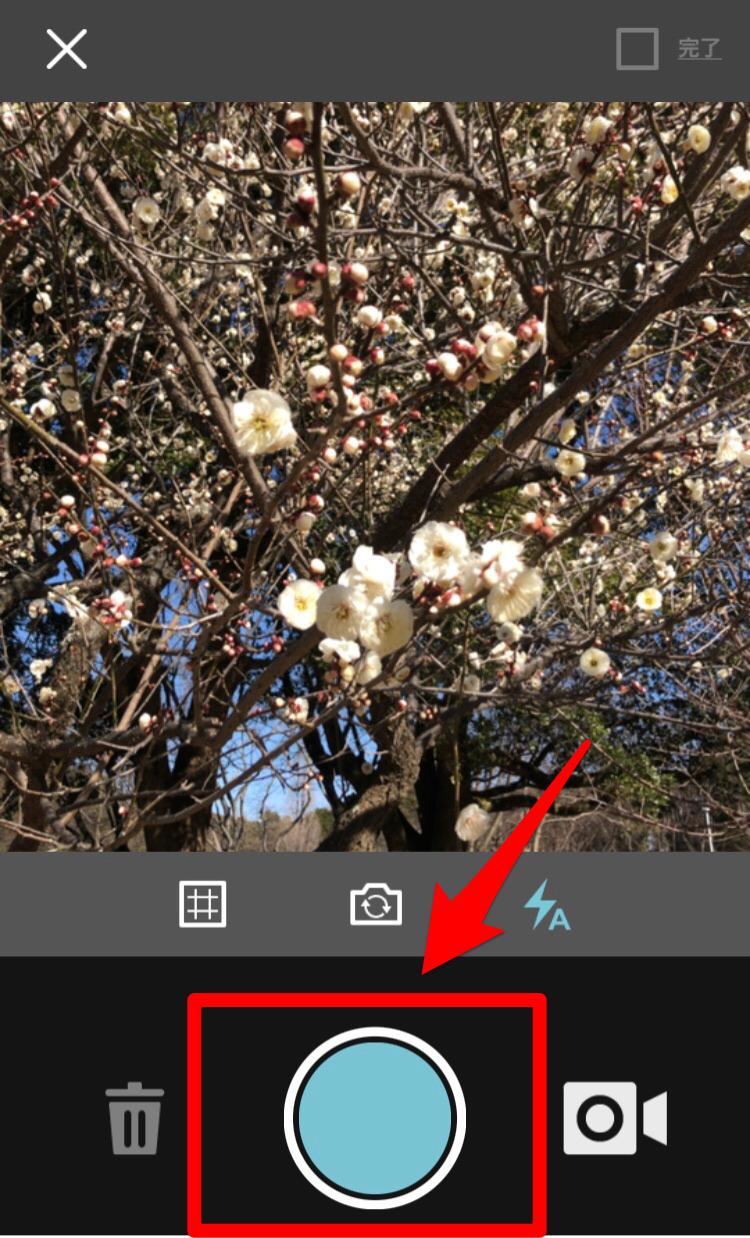
右上の「完了」をタップしましょう。
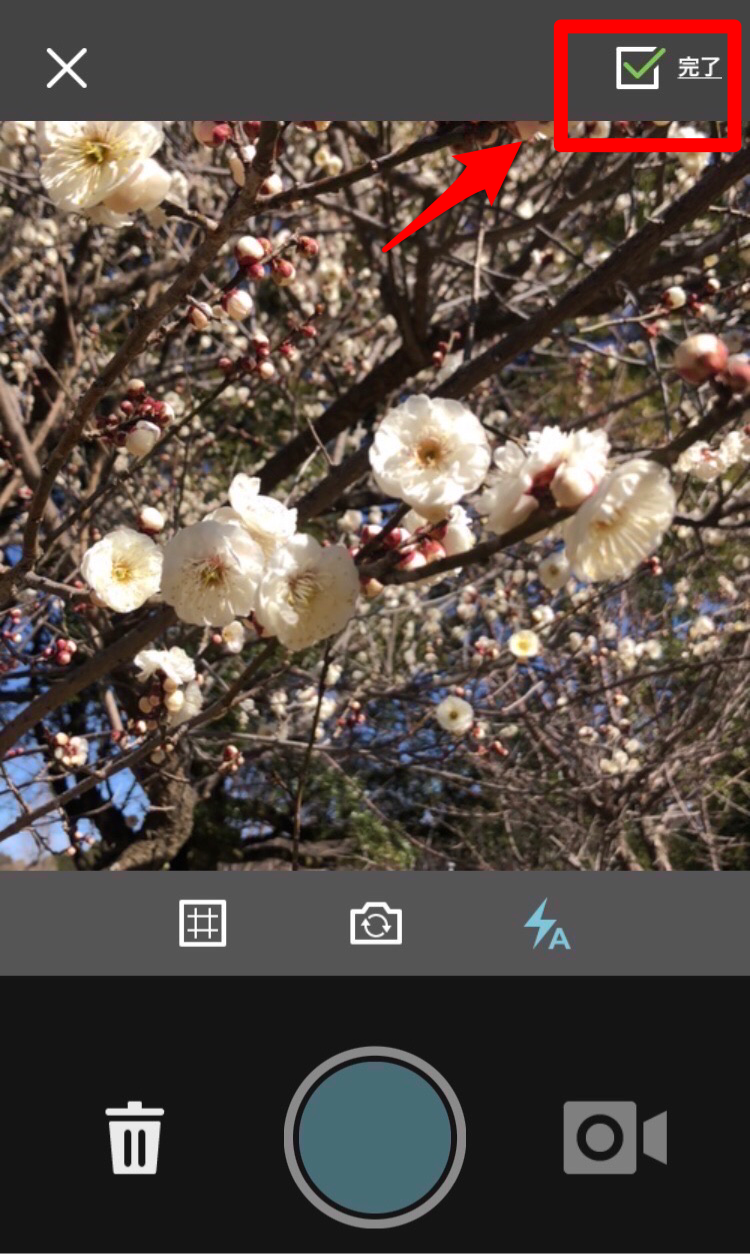
写真が追加されました。ここで編集を進めていきます。
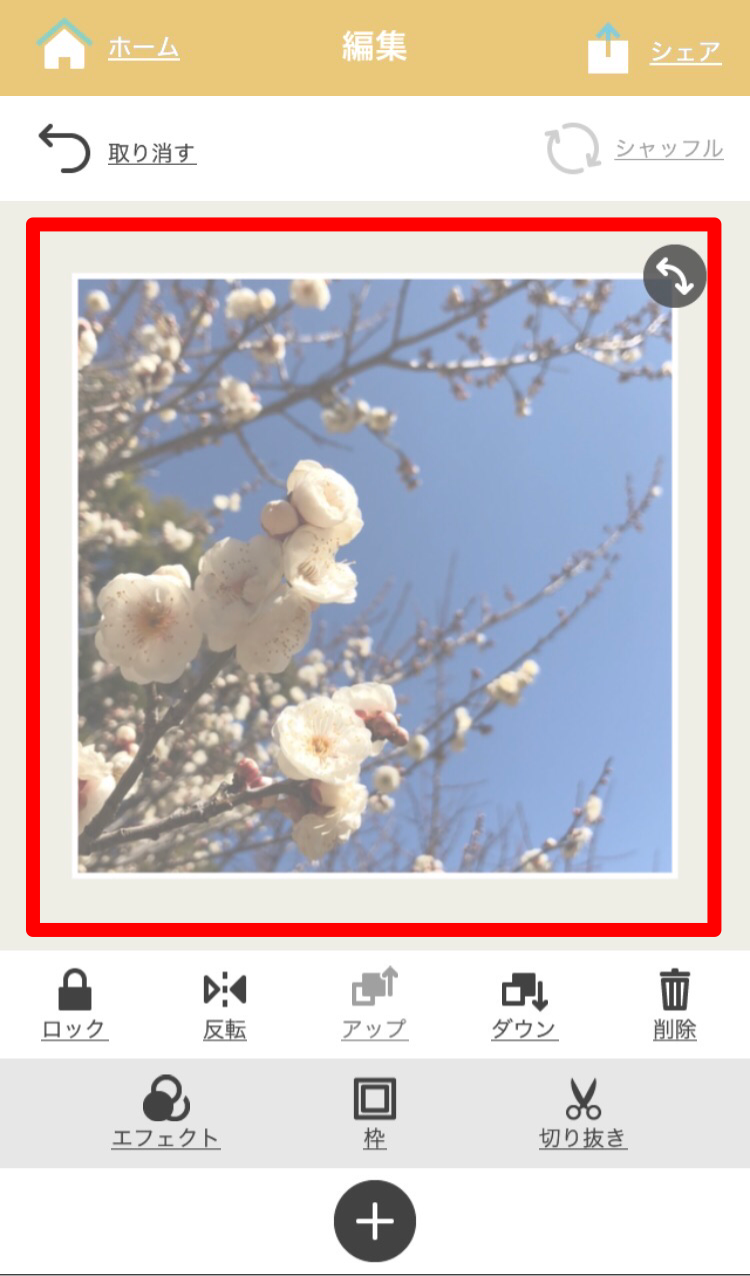
mopicoのアプリ内で動画を撮る場合は、右にあるカメラのマークをタップします。
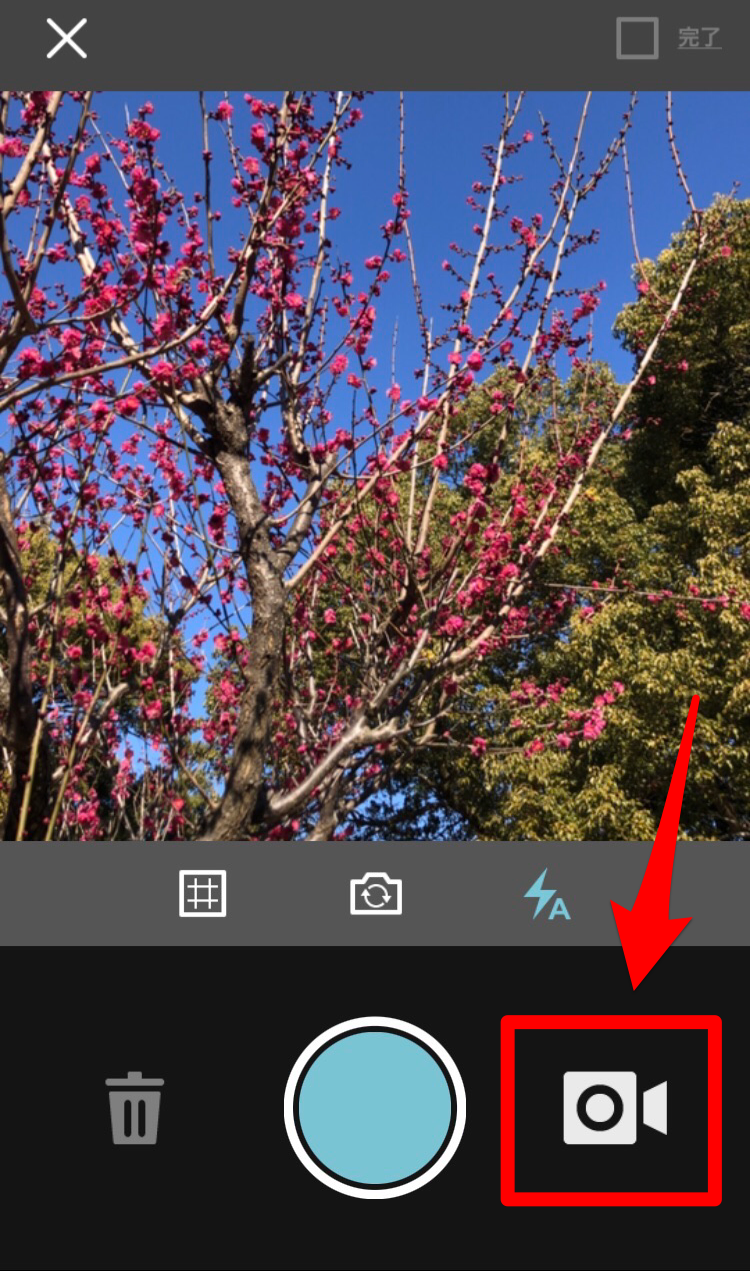
青い丸が赤になるので、これを押し続けると動画が撮れます。
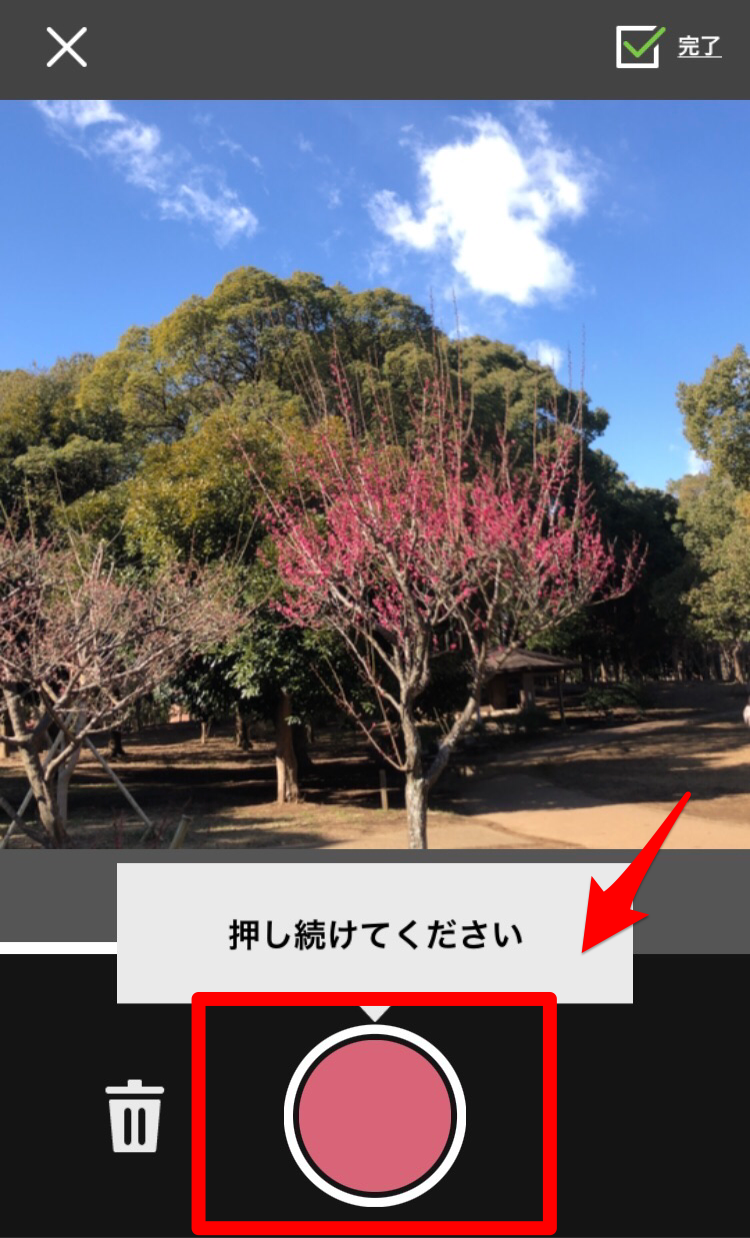
撮った写真や動画は、このようにmopicoのアプリ内にそれぞれ保存されていきます。
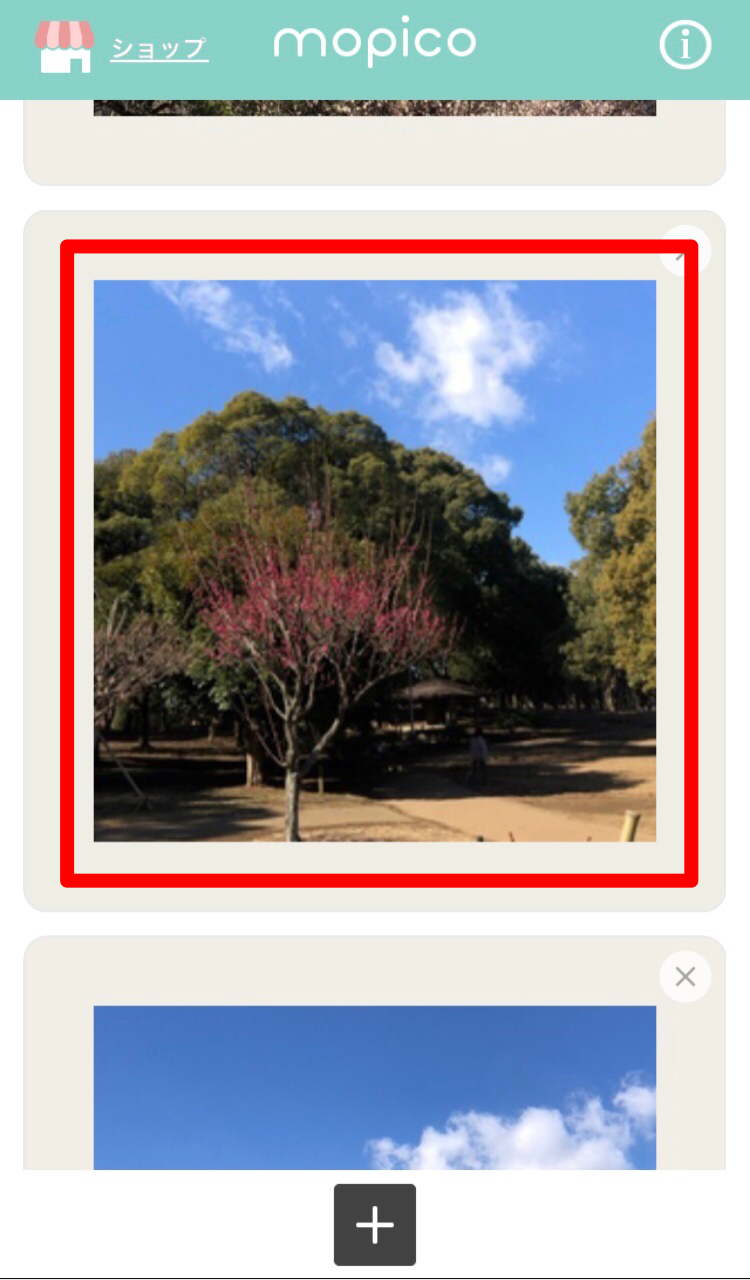
とりあえずいくつか撮っておいて、あとで編集や削除をする、ということもできますよ。
スマホのデータから追加をする
スマホ内の画像を選択する場合は、同じく画面下の「+」の部分をタップしたあとに、「写真/動画を追加」をタップします。
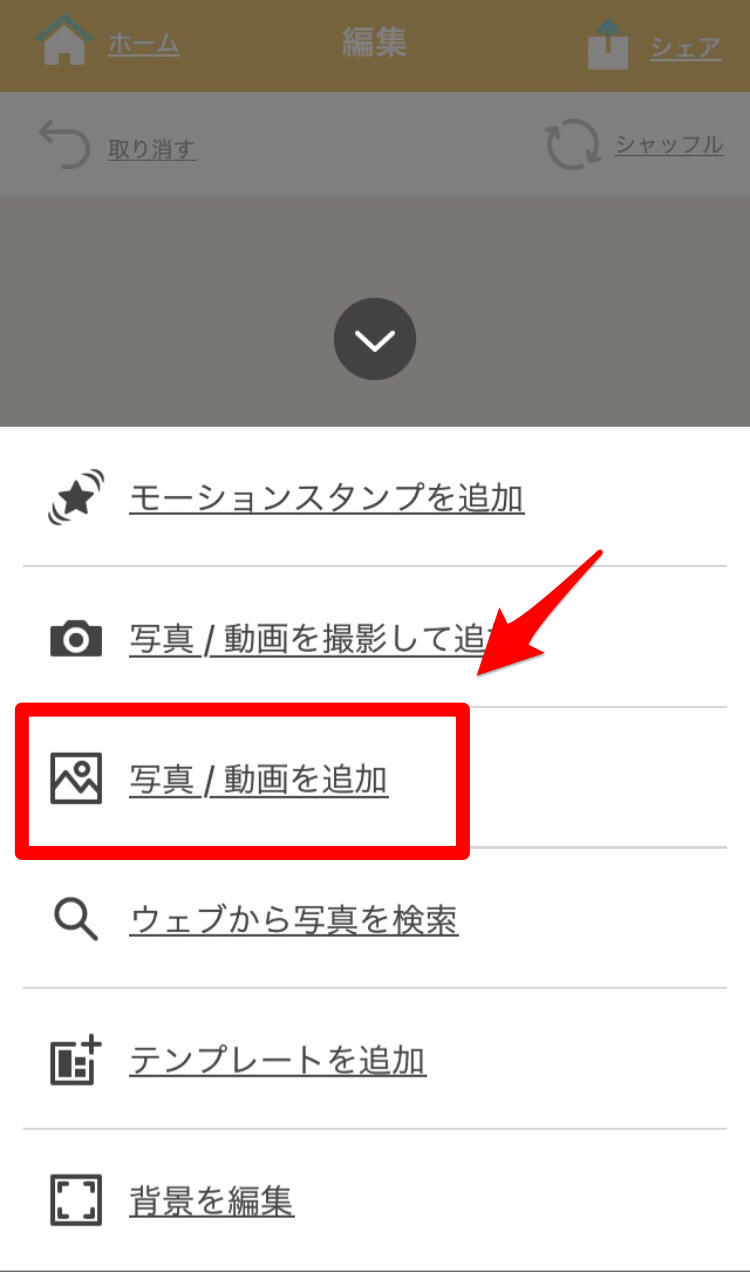
スマホの中の写真から好きなものを選びます。複数の選択も可能ですよ。
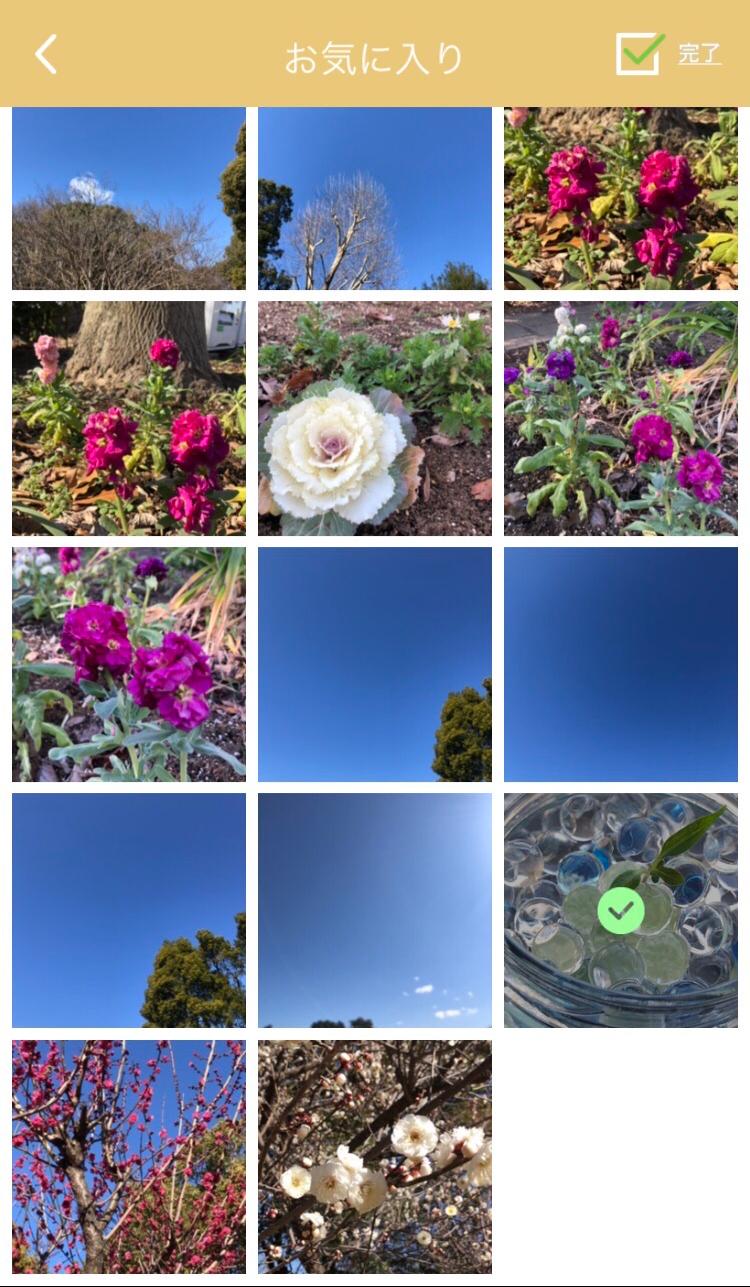
追加完了です♪
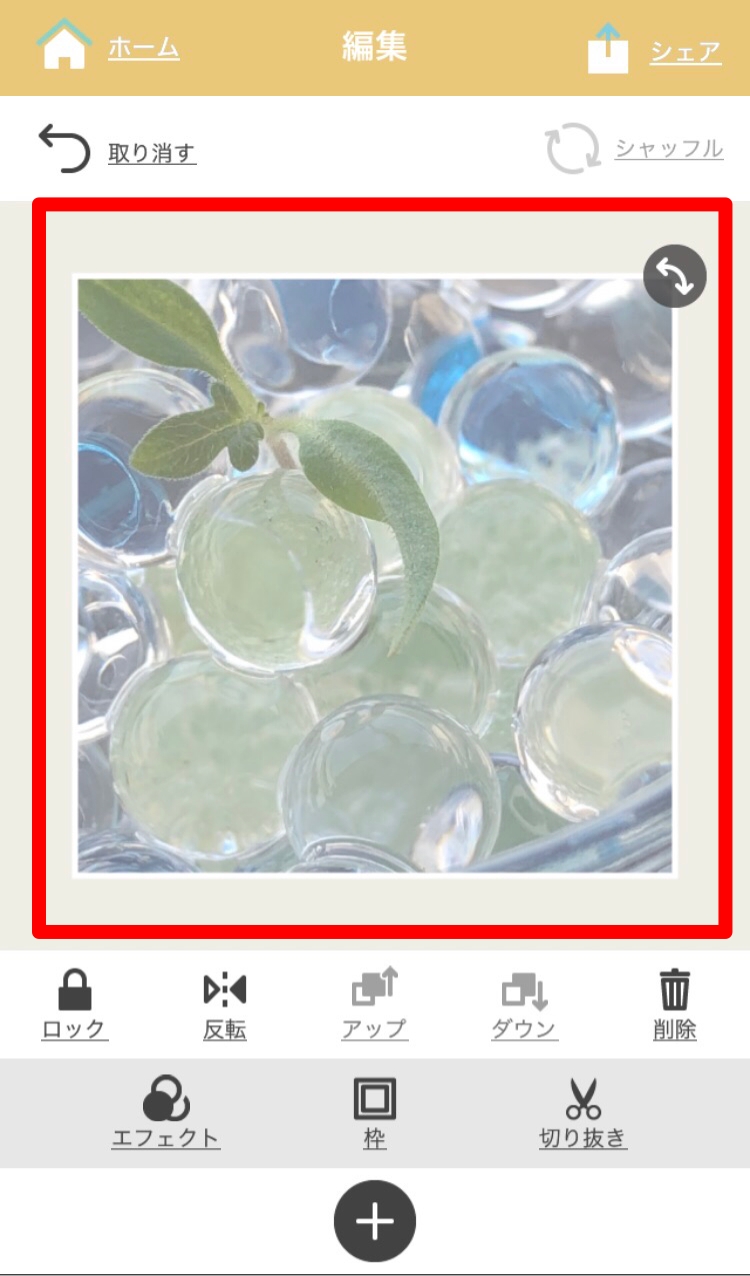
ウェブから写真を追加する
mopico内でウェブにアクセスし、そこから写真を追加することもできます。「ウェブから写真を選択」をタップしてみましょう。
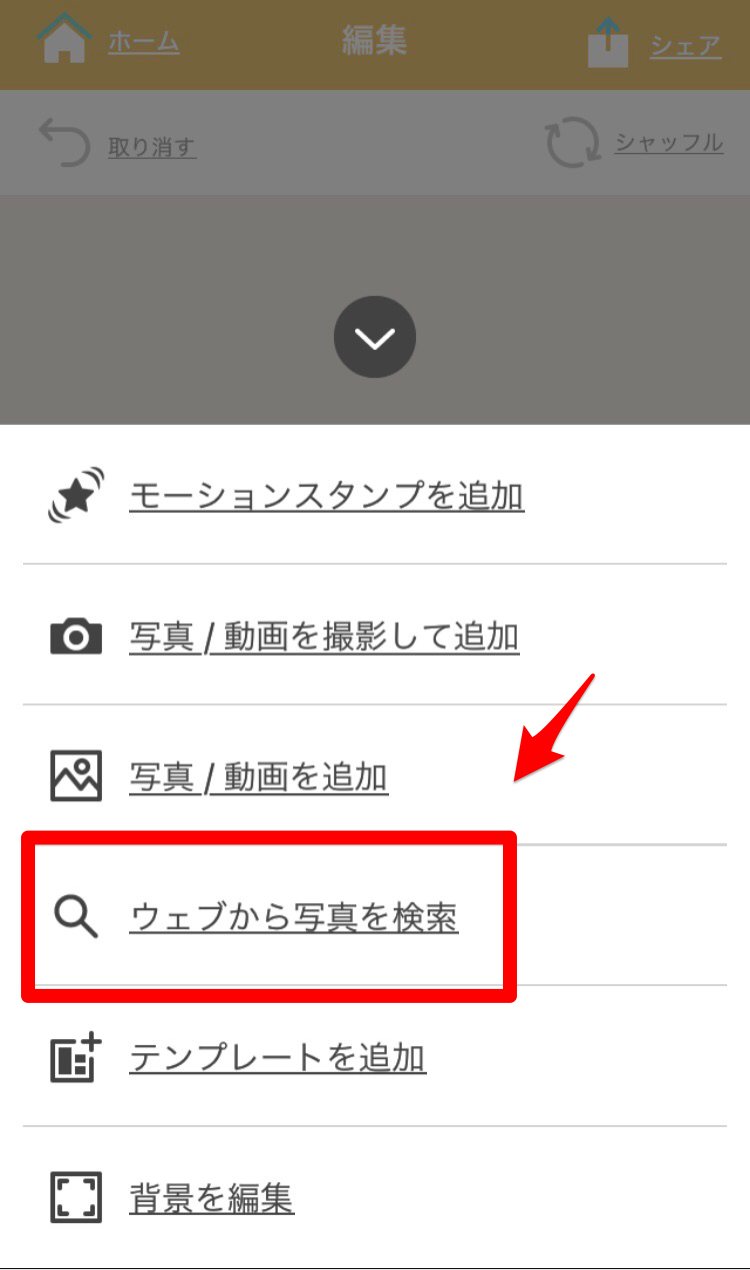
「海」や「野原」で写真を探して背景にしたり、「動物」や「花」などの可愛い写真を追加してスタンプのようにコラージュすることが可能です。
検索窓に探したいものを入力します。
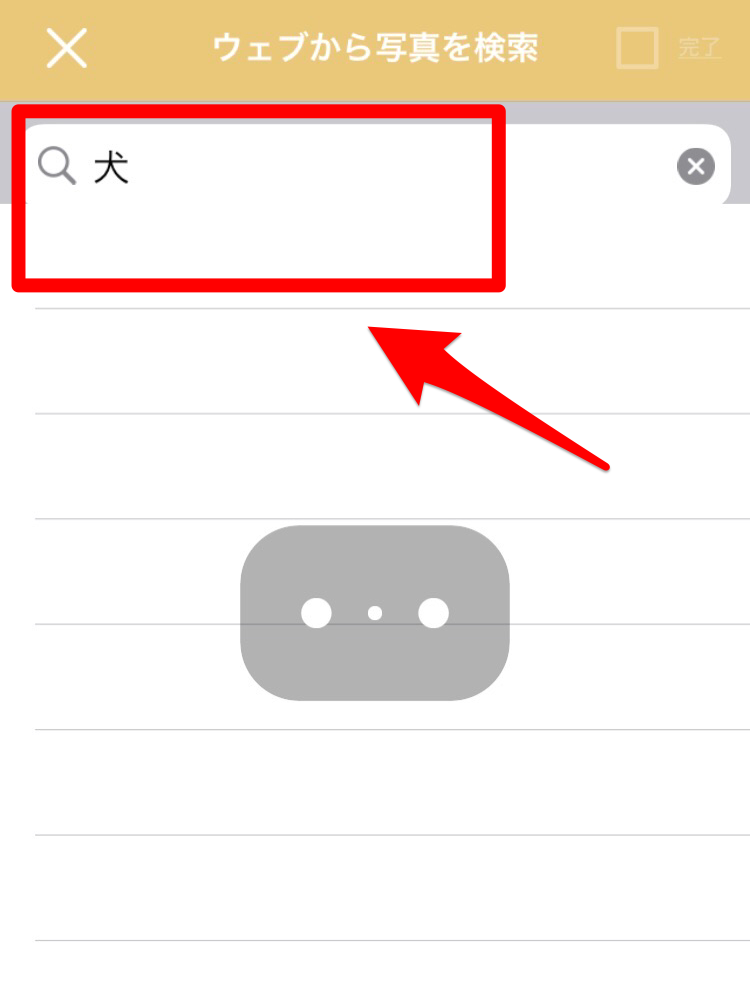
写真が表示されるので、イメージに合うものを選択します。
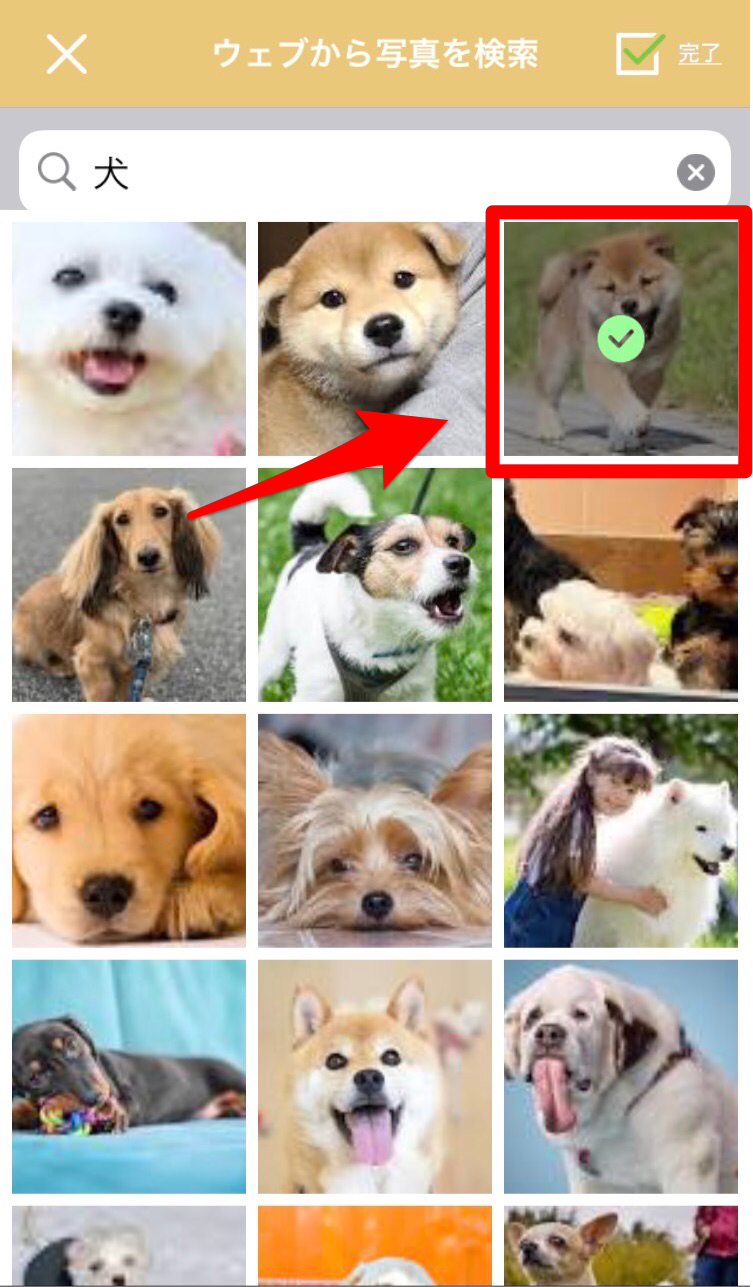
ウェブ上の写真が追加されました。
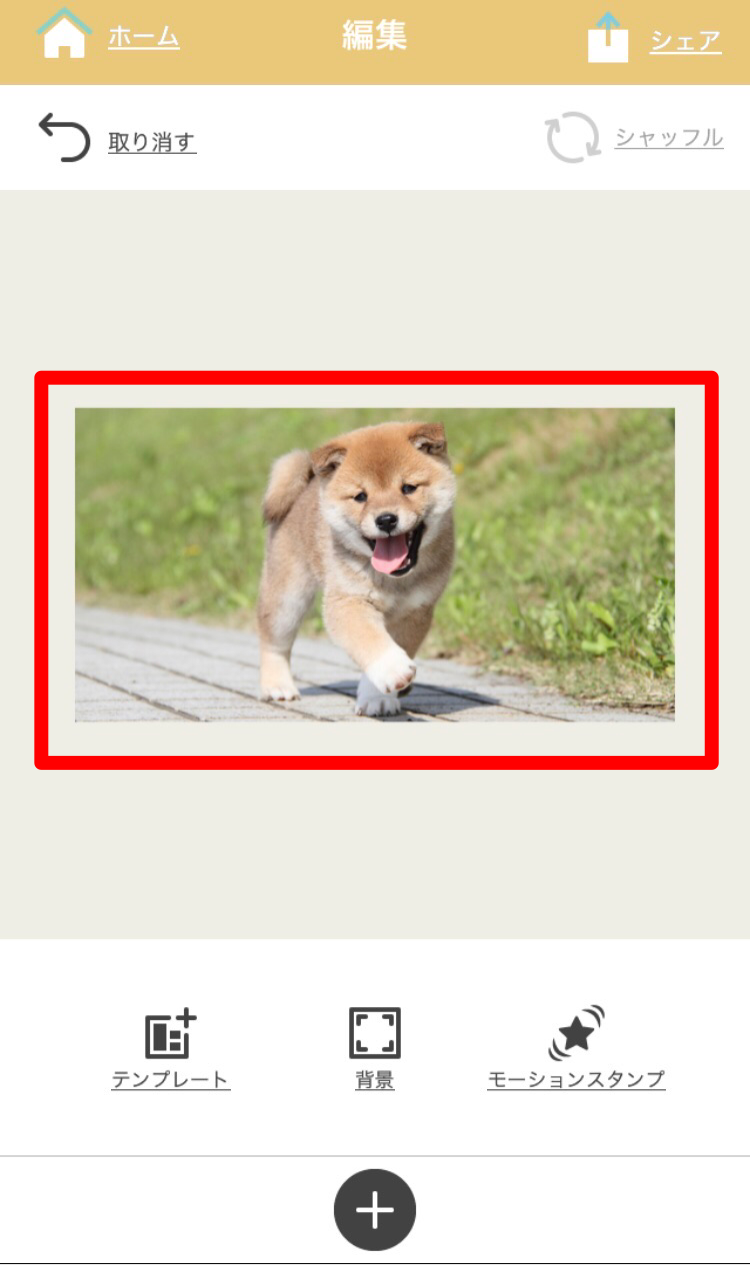
タップして大きさを変えたり切り取ったりすることもできます。
【mopico】モーションスタンプを使う♡
魅力的なのがこのモーションスタンプ。動くスタンプなので見てるだけで気分も上がります♪
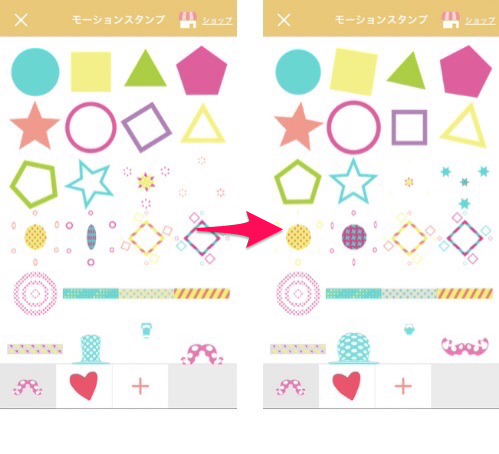
画像で分かりにくいかもしれませんが、くるくると動いてます♪
「モーションスタンプを追加」から使おう!
写真や動画の上にスタンプをつける場合は、写真を追加した画面で「モーションスタンプを追加」をタップします。
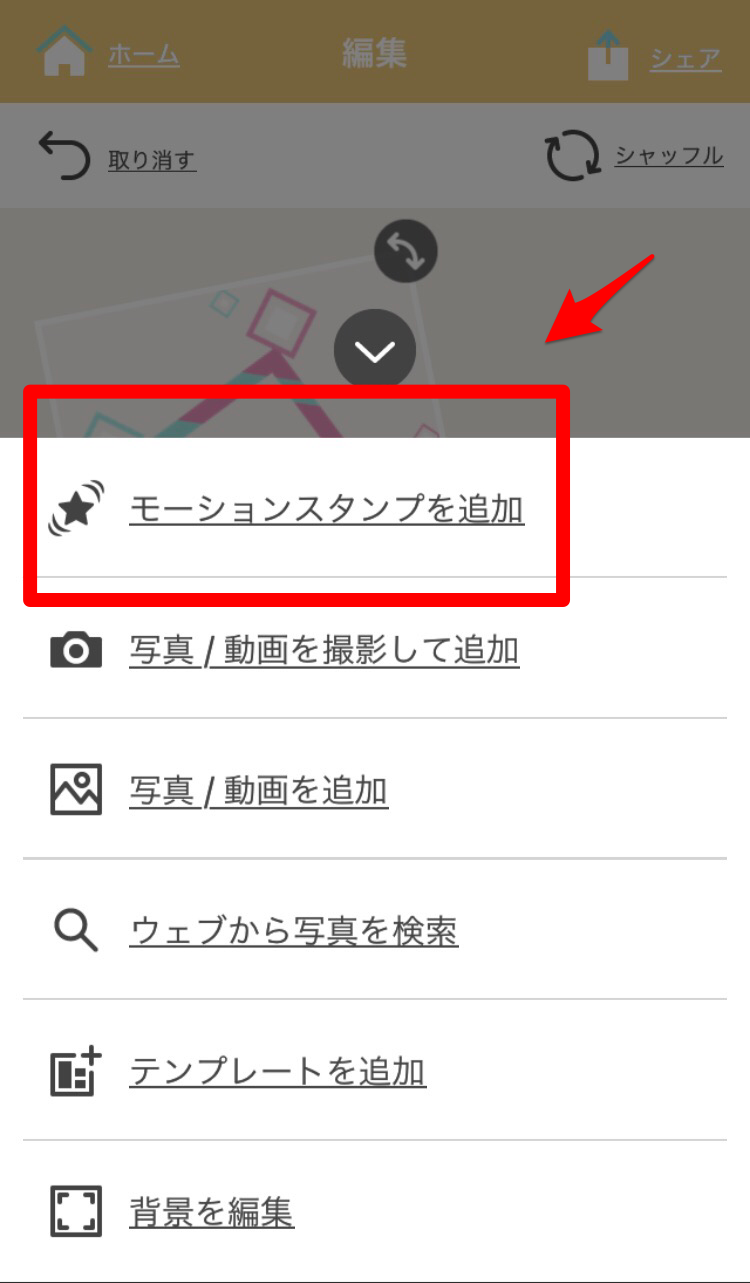
あとは表示されたスタンプから好きなものを選ぶだけ!
